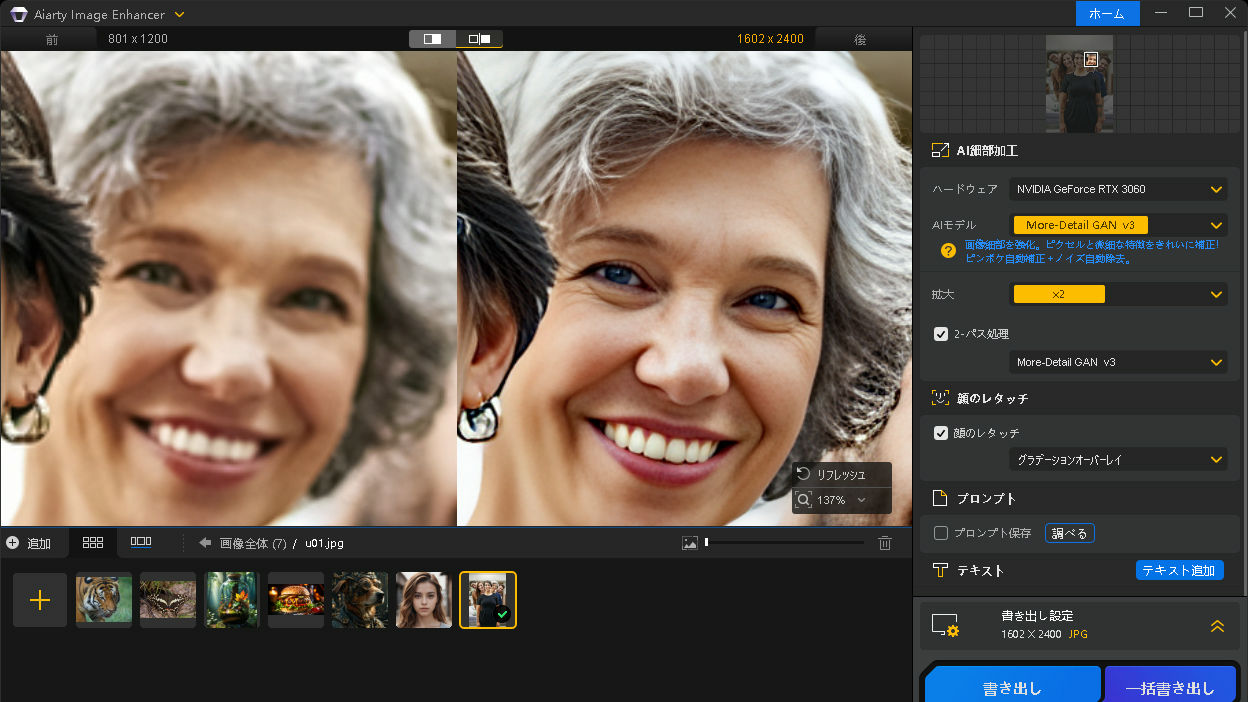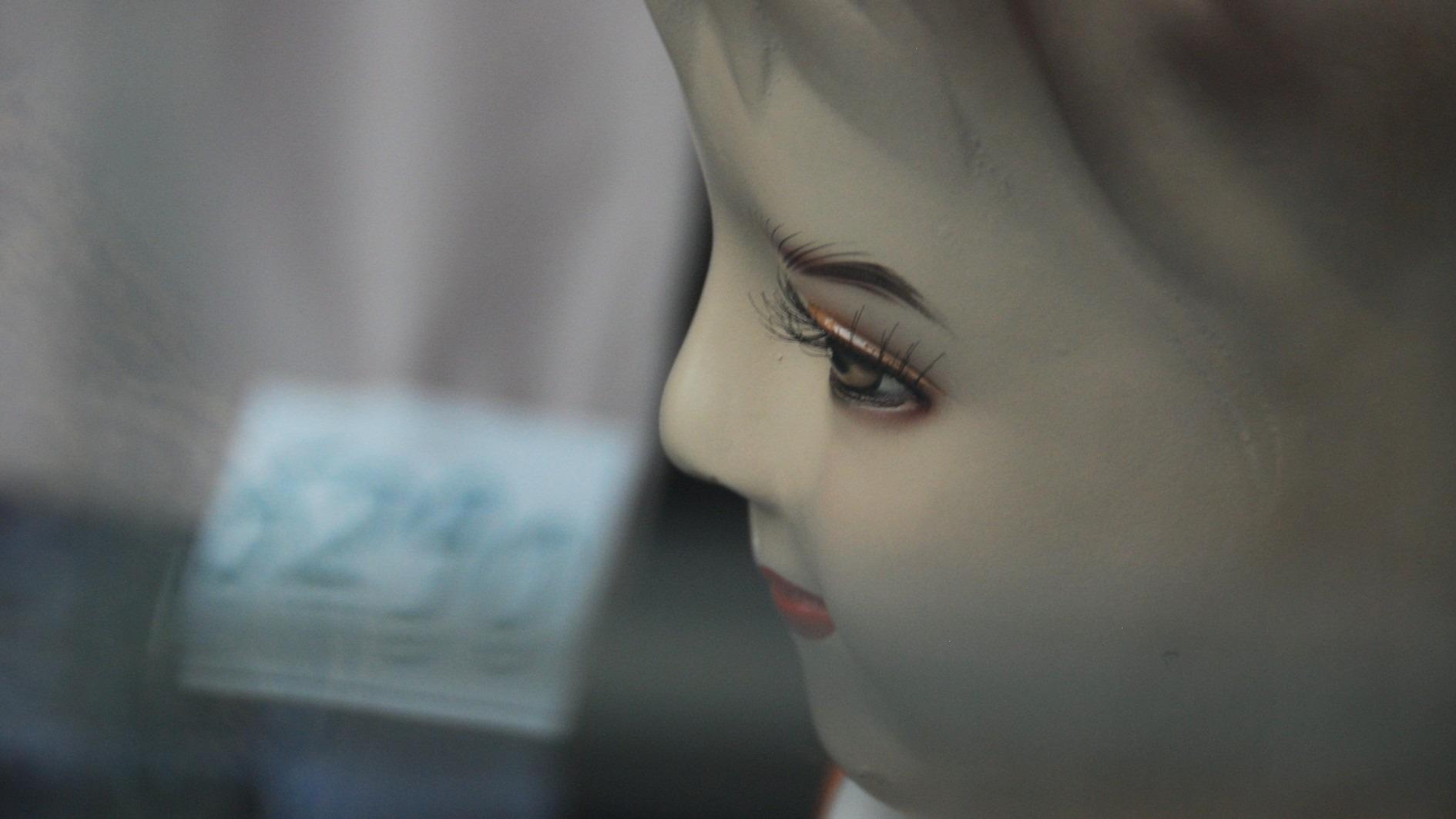Windows 11の使いづらさを解消できる? ユーティリティ集『PowerToys』導入のススメ

【1】まずMicrosoft Storeを開き、①「PowerToys」と入力。検索結果に表示されたPowerToysの②「無料」の部分をクリックします。
【2】③「インストール」をクリックすれば完了です。 これだけでインストールは完了です。インストール後は、スタートメニューからPowerToysを起動すると設定画面が開き、各機能を個別に有効化・無効化できます。
Windows 11をより使いやすくする「PowerToys」の機能をご紹介します。 ■アプリ起動やファイル検索が面倒ならば『PowerToys Run』
Windows 11ではQuickLaunchツールバーをタスクバーに追加できないため、従来はタスクバーからワンクリックで作業を開始していたユーザーにとって、アプリ起動やファイル検索など必要な作業をする際の工数が大きく増しています。 その代わりとなり得るのが『PowerToys Run (ショートカット: Alt + Space)』です。 これは、macOSのSpotlightやAlfredのような高機能ランチャーです。 「Alt」+「Space」を押すだけで画面中央に検索ボックスが現れ、アプリケーション名、ファイル名、設定項目などを数文字入力するだけで瞬時に探し出し、起動できます。 たとえば「word」と打てばWordが、「note」と打てばメモ帳が即座に候補に表示されます。 ■「このファイルは使用中です」がストレスならば『File Locksmith』 Windows 11ではOneDriveとの連携が強化されており「別のプログラムがこのファイルを開いているため、操作を完了できません」というエラーメッセージの表示機会も増えました。OneDriveと同期しようとしているファイルが、他のアプリによって使用されているケースなどが典型例です。 そこで便利なのが『File Locksmith』です。どのプロセスがファイルを掴んで離さないのかを特定し、解放してくれる探偵のようなツールです。